पेजमेकर की मुख्य स्क्रीन (Page Maker’s Main Screen)
पेजमेकर विन्डो को किसी डॉक्यूमेंट का निर्माण करने तथा उसमे सरलतापूर्वक सुधार करने के लिये डिजाइन किया गया हैं। पेजमेकर में कई ऑप्शन होते हैं जिनके कारण पेजमेकर में कार्य करना और भी आसान हो जाता हैं पेजमेकर वर्कस्पेस/वर्क क्षेत्र या स्क्रीन में निम्न घटक सम्मिलित होते हैं:
- टाइटल बार
- मेन्यू बार
- स्टैण्डर्ड टूल बार
- टूलबॉक्स
- रूलर्स तथा गाइड्स
- पेस्टबोर्ड डॉक्यूमेंट लेआउट तथा पेस्टबोर्ड
- कण्ट्रोल पेलेट
- पेज बोर्डर
- मार्जिन गाइडलाइन
- पेज आइकॉन्स
- स्क्रॉल बार
- रिसाइज बॉक्स तथा प्रीवियस साइज बॉक्स
- पैलेट
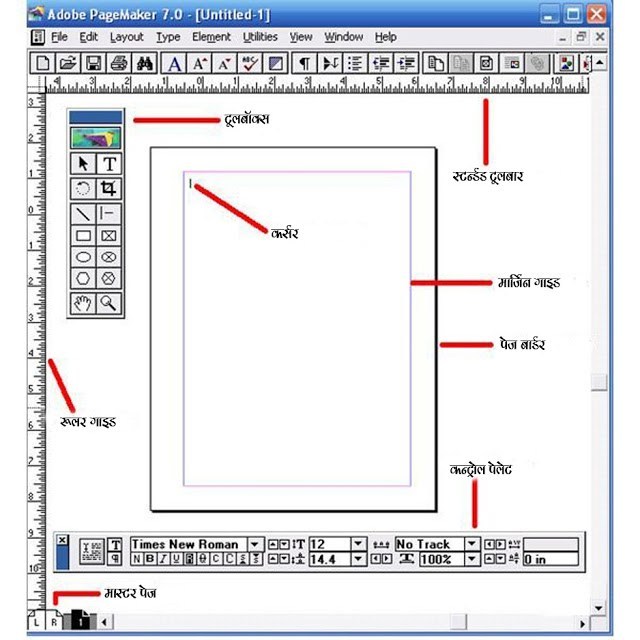
टाइटल बार (Title Bar)
टाइटल बार पेजमेकर प्रोग्राम विन्डो का शीर्ष बार होता हैं। टाइटल बार आपके डॉक्यूमेंट के नाम को प्रदर्शित करता हैं यदि आप एक नये डॉक्यूमेंट के साथ कार्य कर रहें हैं, जब तक आप अपनी फाइल को कोई नाम नहीं देते हैं तब तक यह सामान्य रूप से Untitled – 1 प्रदर्शित करेगा।
मेन्यू बार (Menu Bar)
पेजमेकर की मेन्यू बार 9 उपयोगी मेन्यू का समूह है, जिनके नाम क्रमश: File, Edit, Layout, Type, Element, Utilities, View, Window तथा Help हैं। पेजमेकर मेन्यू बार में किसी अन्य एप्लीकेशन के मेन्यू बार की तरह विभिन्न कार्यों को पूर्ण करने के लिये मेन्यूज सम्मिलित होते हैं। मेन्यू विषय के द्वारा व्यवस्थित किये जाते हैं। उदाहरण के लिये, फाइल मेन्यू में फाइल पर कार्य करने से संबधित विकल्प सम्मिलित होते हैं तथा एडिट मेन्यू में एडिटिंग कार्य के लिये विकल्प सम्मिलित होते हैं।
स्टैण्डर्ड टूल बार (Standard Tool Bar)
पेजमेकर स्टैण्डर्ड टूलबार टूल्स का एक सेट हैं जो एक शॉर्टकट कमांड की तरह कार्य करते हैं, जिन पर क्लिक करके आप कोई विशिष्ट कार्य पूर्ण कर सकते हैं। निम्न तालिका स्टैण्डर्ड टूलबार के टूल्स के नाम तथा प्रभाव को दर्शाती हैं।
टूल का नाम |
टूल का प्रभाव |
| New | यह नये पेजमेकर पब्लिकेशन या टेम्पलेट फाइल को ओपन करता हैं। |
| Open | यह मौजूद पब्लिकेशन या टेम्पलेट फाइल को ओपन करता हैं। डिफॉल्ट रूप से यह वास्तविक पब्लिकेशन या टेम्पलेट फाइल की कॉपी को ओपन करता हैं। |
| Save | यह एक फाइल में सक्रिय पब्लिकेशन को उसी नाम के साथ स्टोर करता है या फिर यदि आपने फाइल को सेव नही किया हैं तो यह आपसे फाइल के नाम के लिये पूछता हैं। सेव करने के बाद, आप अपने पब्लिकेशन पर कार्य करना जारी रख सकते हैं। सेव सामान्यत: आपके कार्य को खोने से बचाने के लिये किया जाता हैं। |
| यह एक प्रिन्टर पर या फिर डिस्क के लिये पोस्टस्क्रिप्ट फाइल के रूप में पब्लिकेशन या बुक को प्रिन्ट करता हैं। उपलब्ध प्रिन्टिंग विकल्प आपके द्वारा उपयोग किये जा रहे प्रिन्टर पर निर्भर करता हैं। | |
| Find | यह चयनित टैक्स्ट में निर्दिष्ट टैक्स्ट, कैरेक्टर्स, या फॉर्मेटिंग (फॉन्ट, साइज आदि) को लोकेट करता हैं, संपूर्ण स्टोरी में, सक्रिय पब्लिकेशन में सभी कहानियों में, या फिर सभी ओपन पब्लिकेशन्स में सभी कहानियों में। |
| Character Specs | यह टैक्स्ट के चयनित श्रृंखला, डिफॉल्ट भाग, या स्टाइल के भाग के फॉन्ट, साइज, तथा अन्य एट्रिब्यूट्स को नियंत्रित करता हैं। |
| Increase Font Size | इस बटन का प्रयोग फॉन्ट के आकार को बढ़ाने के लिये किया जाता हैं। |
| Decrease Font Size | इस बटन का प्रयोग फॉन्ट के आकार को घटाने के लिये किया जाता हैं। |
| Spelling | यह चयनित टैक्स्ट में स्पेलिंग तथा व्याकरण की मूल गलतियों की जाँच करता हैं तथा उन्हें सुधारने में सहायता करता हैं| |
| Fill and Stroke | चयनित ऑब्जेक्ट के लिये फिल तथा स्ट्रोक को सेट करता हैं, जिसमें बैकग्राउंड में फिल या स्ट्रोक ओवरप्रिन्ट्स या प्रभावित ऑब्जेक्ट्स सम्मिलित होते हैं। |
| Paragraph Specs | यह सिंगल पैराग्राफ के लिये, पेजमेकर में स्थित टैक्स्ट के लिये, स्टाइल के भाग के लिये, या फिर डिफॉल्ट सेटिंग्स के लिये पैराग्राफ-स्तर एट्रिब्यूट्स को सेट करता हैं। |
| Indents/Tabs | यह बाँये तथा दाँये इंडेन्ट, प्रथम-लाइन इंडेन्ट, तथा टैब्स को सेट करता हैं। आप टैक्स्ट की चयनित श्रृंखला के लिये, पेजमेकर में स्थित टैक्स्ट के लिये, स्टाइल के भाग के लिये, या फिर डिफॉल्ट सेटिंग्स के लिये इंडेन्ट/टैब का प्रयोग कर सकते हैं। |
| Bullets and Numbering | इस बटन का प्रयोग पैराग्राफ के लिये बुलेट्स तथा नंबरिंग सेट करने के लिये किया जाता हैं। |
| Outdent | इस बटन का प्रयोग पैराग्राफ के बाँये इंडेन्ट को घटाने के लिये किया जाता हैं। |
| Indent | इस बटन का प्रयोग पैराग्राफ के बाँये इंडेन्ट को बढ़ाने के लिये किया जाता हैं। |
| Insert Pages | वर्तमान पेज के पहले या बाद में, या फिर दो पेजो के बीच में नये पेज को इंसर्ट करने देता हैं, तथा नये पेजो पर लागू मास्टर को निर्दिष्ट करता हैं। |
| Remove Pages | पब्लिकेशन में पेजो की बताई गई श्रृंखला को मिटाता हैं, जिसमें उन पेजों के टैक्स्ट तथा ग्राफिक्स भी सम्मिलित होते हैं। |
| Frame Option | यह एक फ्रेम में टैक्स्ट तथा ग्राफिक्स को जोड़ता है, फ्रेम्स तथा इनमें सम्मिलित ऑब्जेक्ट्स के लिये एट्रिब्यूट्स को सेट करता है, तथा फ्रेम्स के बीच नेविगेशन करता हैं। |
| Text Wrap | यह आपको यह निर्धारित करने देता हैं कि एक ग्राफिक्स ऑब्जेक्ट के साथ सामना करने पर यह किस प्रकार से प्रदर्शित होता हैं। टैक्स्ट एक ग्राफिक ऑब्जेक्ट के साथ तीन प्रकार से संपर्क करता हैं: यह ग्राफिक ऑब्जेक्ट को कवर कर सकता है, आयताकार आकार के चारो को बाँध सकता है, या किसी अनियमित आकार के चारो ओर बंध सकता है। |
| Update Link | इस बटन का प्रयोग अपने पब्लिकेशन में एक लिंक को अपडेट करने के लिये किया जाता हैं। |
| Picture Palette | इस बटन का प्रयोग अपने पब्लिकेशन में क्लिपआर्ट तथा इमेज को इंसर्ट करने के लिये किया जाता हैं। |
| Place | यह सक्रिय पब्लिकेशन में टैक्स्ट, ग्राफिक्स, तथा स्प्रेडशीट या डाटाबेस फाइल्स को इम्पोर्ट करता हैं। उपलब्ध विकल्प इस पर निर्भर करते हैं इस कमांड का चयन करते समय क्या चयनित हैं। जिस फाइल को आप स्थित कर सकते हैं वह इंस्टॉल इम्पोर्ट फिल्टर्स पर निर्भर करती हैं। |
| Photoshop | यह बटन पेजमेकर 7.0 में फोटोशॉप के विभिन्न प्रभावो का प्रयोग करने के लिये फोटोशॉप के लिये लिंक प्रदान करती हैं। |
| HTML Export | यह सक्रिय पब्लिकेशन के एक HTML संस्करण का निर्माण करता हैं, जिसे विभिन्न कम्प्यूटर प्लेटफॉर्म्स पर वर्ल्ड वाइड वेब ब्राउजर में देखा जा सकता हैं। |
| Export Adobe PDF | यह सक्रिय पब्लिकेशन के एक एडोब PDF संस्करण का निर्माण करता है, जिसका प्रयोग ऑन-स्क्रीन देखने तथा इलेक्ट्रॉनिक वितरण के लिये किया जा सकता हैं। PDF फाइल्स को विभिन्न प्लेटफॉर्म्स से पेज लेआउट तथा वास्तविक डॉक्यूमें की पूर्ण स्पष्टता के साथ डाउनलोड किया जा सकता हैं, तथा देखा और प्रिन्ट किया जा सकता हैं। PDF फाइल्स को एक्रोबैट रीडर 3.0 प्लग-इन का प्रयोग करके वेब ब्राउजर में देखा जा सकता हैं। |
| Zoom In | यह पेज को अधिक ज़ूम प्रदर्शित करता हैं। |
| Zoom Out | यह पेज को ज़ूम आउट करता हैं। |
| Actual Size | यह पब्लिकेशन विन्डो में फैले हुये संपूर्ण पेज या दो-पेज को प्रदर्शित करता हैं। |
| Fit in Window | यह पब्लिकेशन विन्डो में फैले हुये संपूर्ण पेज या दो-पेज को प्रदर्शित करता हैं। |
टूलबॉक्स (Toolbox)
यह PageMaker में काम करते समय प्रयोग में लाये जाने वाले औजारों (Tools) का एक Box होता है, यहाँ पर आपको पब्लिकेशन बनाने के लिए 14 प्रकार के टूल्स मिलते है। पेजमेकर में जो फाइल बनाई जाती है उसे पब्लिकेशन कहा जाता है। इसे आप अपनी सुविधानुसार कहीं भी मूव कर सकते है।
पेजमेकर में जब कोई नया पब्लिकेशन बनाया जाता है या पहले बनाये गये पब्लिकेशन को खोला जाता है तभी टूल बॉक्स में जो Icons होते है वो दिखाई देने लगते है। अगर किसी वजह से टूल बॉक्स दिखाई ना दे तो विंडो मेनू को ओपन करके Show Tools पर क्लिक करके पेजमेकर में पब्लिकेशन के टेक्स्ट तथा ग्राफ़िक्स की एडिटिंग की जा सकती है।
रूलर्स तथा गाइड्स (Rulers and Guides)
रूलर्स पेजमेकर के शीर्ष तथा बाँये कोने में प्रदर्शित होते हैं, जो लेआउट पर ऑब्जेक्ट्स को स्थित करने में यूजर की सहायता करते हैं। यदि पेज पर कई कॉलम्स का प्रयोग किया जाता हैं, तो वर्टीकल कॉलम गाइड्स उपस्थित होंगी। व्यक्तिगत गाइड लाइन्स को ज्यादा यथार्थ लेआउट के लिये स्वयं जोड़ा जा सकता हैं, यह सुनिश्चित करने के लिये कि आब्जेट्स को अलाइन किया जाता हैं। पेजमेकर दो अनुकूलित रूलर्स प्रदान करता हैं, जो आपकी सक्रीन के बीच में क्षैतिज (Horizontal) तथा ऊर्ध्वाधर (Vertical) रूप में रन होते हैं। आप रूलर को इंच या पिकास (Picas) (पिकास टाइपोग्राफी पर अद्वितीय मापन की एक इकाई हैं। एक पिका 12 पॉइंट के बराबर होता है, जो कि एक इंच का 1/6 भाग है) में मापन के लिये सेट कर सकते हैं।
पेस्टबोर्ड डॉक्यूमेंट लेआउट तथा पेस्टबोर्ड (Pasteboard Document Layout and Pasteboard)
एडोब पेजमेकर में स्क्रीन का सबसे बड़ा क्षेत्र डॉक्यूमेंट लेआउट तथा पेस्टबोर्ड क्षेत्र होता हैं। यह वह क्षेत्र है जहाँ पर एक पेज का निर्माण करने के लिये टैक्स्ट तथा ग्राफिक्स को एक साथ रखा जाता हैं। इस पेज को काले आउटलाइन के साथ एक सफेद आयात के रूप में दर्शाया जाता हैं। पेज के अंदर नीली आउटलाइन के साथ एक छोटा आयत मार्जिन्स को दर्शाता हैं। यदि पेज ओरिएंटेशन पोर्ट्रेट (Portrait) (8.5×11 इंच) से लैंडस्केप (landscape) (11×8.5 इंच) में परिवर्तित किया जाता हैं, तो लेआउट आयात भी यह दर्शाने के लिये परिवर्तित हो जाता हैं कि आपका डॉक्यूमेंट कैसा प्रिन्ट होगा।
पेज आयत के बाहर के क्षेत्र को पेस्टबोर्ड (Pasteboard) कहते हैं। यूजर यह निर्धारित करते समय लेआउट ऑब्जेक्ट्स, जिसमें टैक्स्ट तथा ग्राफिक्स सम्मिलित होते हैं, को स्थित कर सकता हैं कि इन्हें पेज पर कहाँ स्थित करना हैं। केवल मार्जिन लाइन के अंदर स्थित ऑब्जेक्ट्स ही प्रिन्ट होंगे। यह वह बैकग्राउण्ड हैं जो आपके पेजमेकर डॉक्यूमेंट के पीछे रहता हैं। यदि आपको पेजो के बीच टैक्स्ट या इमेज को मूव करने की आवश्यकता हैं, तो यह उपयोग करने के लिये एक सुविधाजनक तत्व हैं। आप इन आइटम्स को पेस्टबोर्ड पर तबतक रख सकते हैं जब तक आप यह निर्धारित न कर ले कि पेज पर इन्हें कहाँ पर स्थित करना हैं। पेस्टबोर्ड में स्थित किया गया कोई भी टैक्स्ट या इमेज प्रिन्ट नहीं होता हैं|
पेस्टबोर्ड केवल एक (प्रत्येक पेज के लिये अलग से कोई पेस्टबोर्ड नही होता है)। जब आप पेज बदलते हैं तो आपके पेस्टबोर्ड का व्यू नहीं बदलेगा।
- पेस्टबोर्ड को देखने के लिये, मुख्य मेन्यू पर View पर क्लिक कीजिये तथा फिर Entire Pasteboard पर क्लिक कीजिये।
- पेस्टबोर्ड परिवर्तित नही होता हैं, भले ही पेज परिवर्तित हो जाये।
- पेज व्यू पर वापस जाने के लिये, View पर क्लिक कीजिये तथा फिर Fit in Window पर क्लिक कीजिये।
पेज बाउंड्री (Page Boundaries)
ये आपके पेपर के कोने को प्रदर्शित करते हैं। कोई भी टैक्स्ट या इमेज बाउंड्री के बाहर या इन पर स्थित रहते हैं, पर प्रिन्ट नही होंगे।
कण्ट्रोल पैलेट (Control Pallets)
इसमें फ़ॉन्ट, फ़ॉन्ट साइज़, बोल्ड, इटैलिक, अंडर लाइन, लाइन स्पेसिंग, आदि ऑप्शन दिए गए होते है। जो पब्लिकेशन पर काम करते समय किसी प्रकार की एडिटिंग करने में प्रयोग किये जाते है।
पेज बॉर्डर (Page Border)
इससे आप पेज की बार्डर सिलेक्ट कर सकते है। आपको कितनी बार्डर रखनी है अगर आपने कुछ टाइप किया है और वह पेज की बार्डर से बाहर चला जाता है तो वह प्रिंट निकालते समय प्रिंट नहीं होता है।
मार्जिन गाइड्स (Margin Guidelines)
पेज के अंदर टाइपिंग की जगह को निर्धारित करने के लिए इस ऑप्शन का प्रयोग किया जाता है। पेज पर यह नीले रंग की एक पतली रेखा के रूप में दिखाई देती है।
पेज आइकॉन्स (Page Icons)
एक पेजमेकर डॉक्यूमेंट में कई पेज हो सकते हैं। प्रत्येक समय जब एक नया पेज जोड़ा जाता हैं, स्क्रीन के निचले बाँये कोने में एक थम्बनेल आइकॉन उपस्थित होता हैं। यूजर संबंधित आइकॉन पर क्लिक करके एक पेज से दूसरे पेज तक मूव कर सकता हैं। आइकॉन तब भी प्रदर्शित होगा यदि डॉक्यूमेंट में दो पेज या सिंगल पेज हैं। L तथा R आइकॉन्स मास्टर पेजो को प्रदर्शित करते हैं। मास्टर पेजो का प्रयोग उन तत्वों को जोड़ने के लिये किया जा सकता हैं जो सभी पेजो पर उपस्थित होते हैं जैसे कि हैडर और फुटर तथा पेज संख्या।



